既定で用意されたスタイル以外の外観に変更したい場合、カスタムスタイルを作成できます。
-
リストビューの選択後[デザイン]リボンタブ([リストビューツール]コンテキストタブ) - [クリックスタイル]をクリックします。

-
[新しいリストビュースタイル...]をクリックすると、[リストビュースタイル]ダイアログが表示されます。
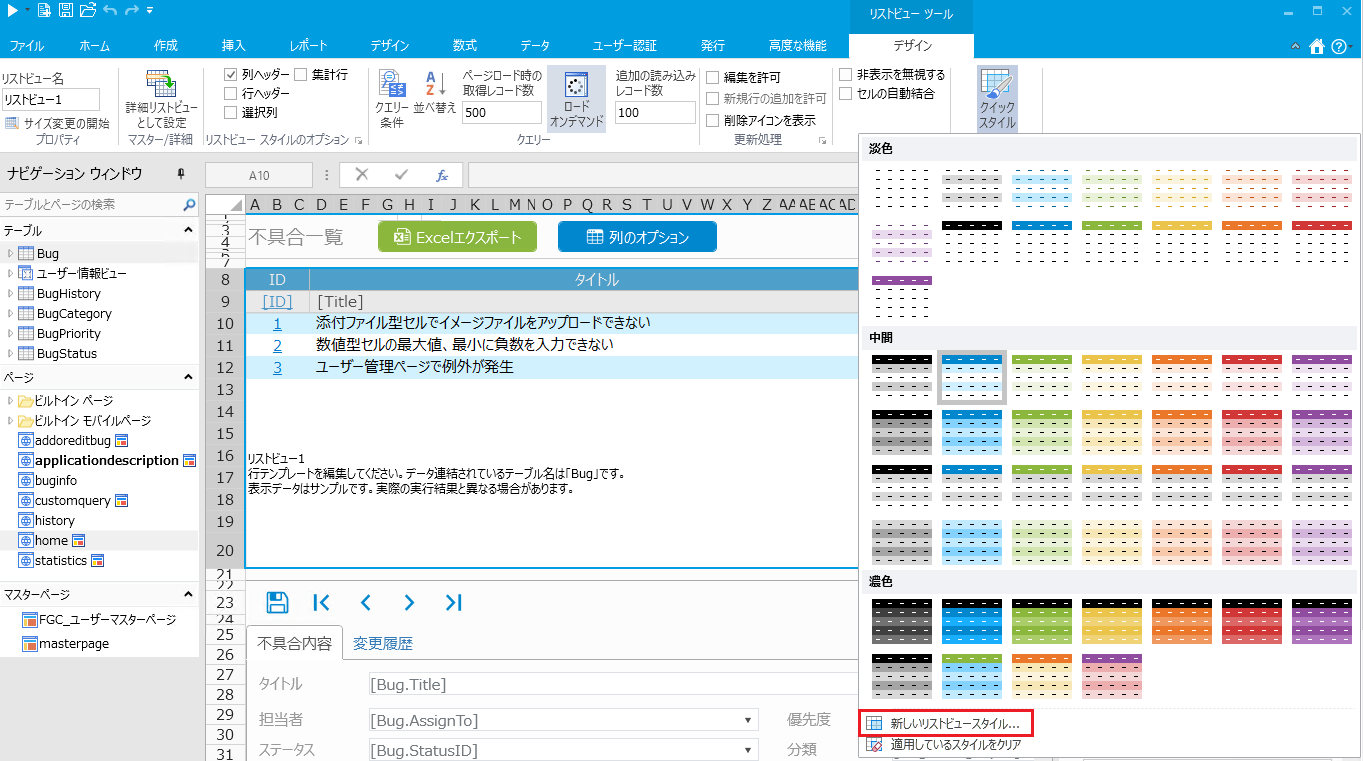
↓
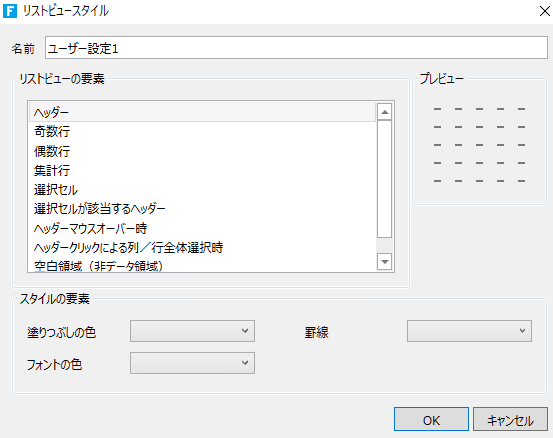
-
[名前]テキストボックスに任意の名前を入力します。
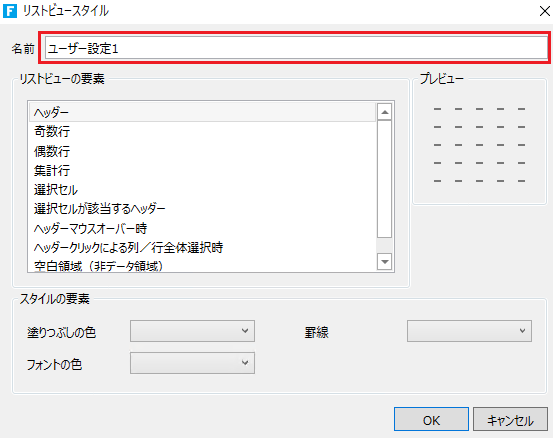
-
リストビューの各要素にスタイルを設定します。
[リストビューの要素]から任意の要素を選択し、[スタイルの要素]で[塗りつぶしの色]、[罫線]、および[フォントの色]を設定します。設定した効果は [プレビュー]エリアに表示されます。
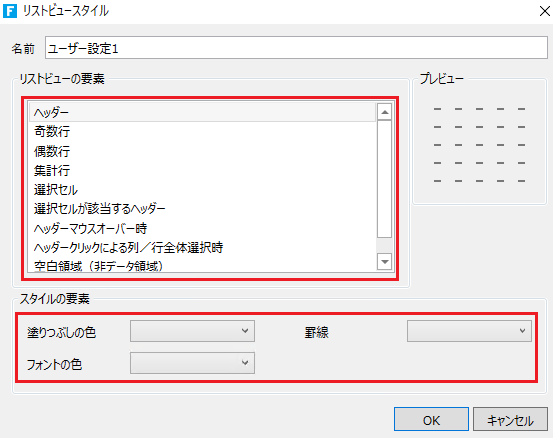
-
[OK]ボタンをクリックしてカスタムスタイルを保存します。保存したカスタムスタイルが現在のリストビューに適用されます。
作成したカスタムリストビュースタイルは[カスタムスタイル]エリアに表示されます。
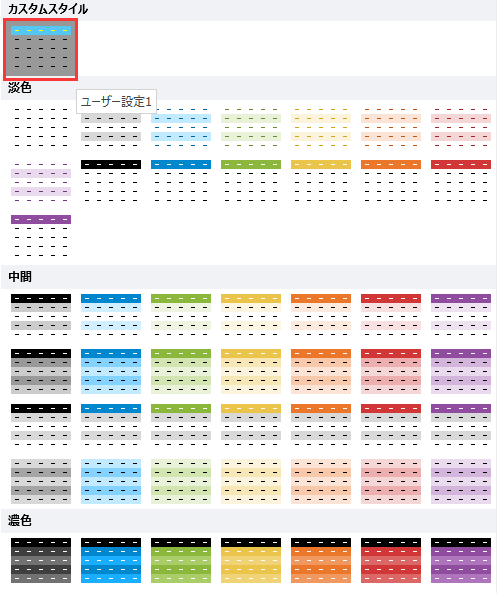
ヒント:
-
Forguncyからのプロジェクトをインポートする。
-
カスタムスタイルは現在のプロジェクトにインポートされます。インポートするプロジェクトに現在のプロジェクトと同名のカスタムスタイルがある場合、同名のカスタムスタイルはインポートされません。
-
インポート元のプロジェクトにおける既定のスタイルが変更されていた場合でも、既定のスタイルはインポートされません。
-
-
バージョン4以前のForguncy Builderで作成されたプロジェクトを開いた場合、[リストビュー設定]の[グロバール設定]で変更されていた内容が「グロバール設定(V4以前のプロジェクトからの変換)」という名称のカスタムスタイルとして作成され、リストビューに適用されます。

